Google Apps Standard Edition を試用した古いメモが見つかったのでシェア。
Google Apps とは? ———————————————————————-
Google Apps とは、Google が提供するウェブアプリ群を独自ドメインで利用できるサービスです。 今回試してみた Google Apps Standard Edition は、メールアドレスが 50 個までの制限はありますが無料で利用できます。
良く分かっていませんが、メールの送受信に Google のサーバを利用するという事?
Google Apps Standard Edition 利用開始までの流れ ———————————————————————-
例として [ example.com ] を使っています。
1. Google Apps Standard Edition 登録
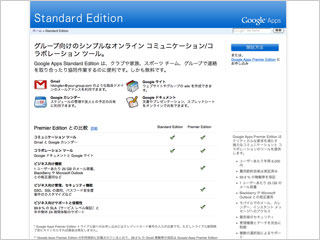
↑ 画面右上の [ 開始方法 ] をクリック
2. ドメイン名を入力
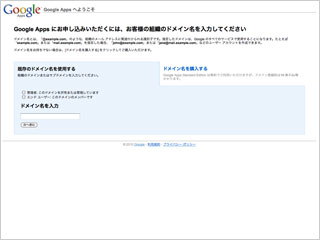
↑ [ 管理者 ] のラジオボタンを選択し、ドメイン名入力欄に [ example.com ] と入力します。
3. Google Apps Standard Edition への申し込み
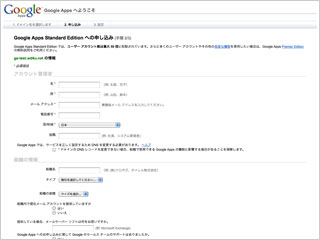
↑ 管理者の名前などを入力します。
4. 管理者アカウントを作成
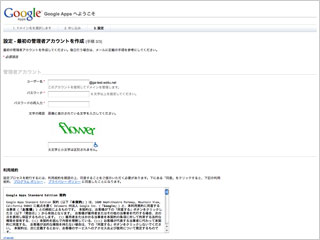
↑ [ 同意して、設定を続行 ] をクリック
5. ドメインの所有者を確認
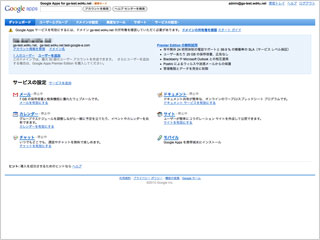
↑ 画面上部の [ ドメインの所有権を確認 ] をクリック
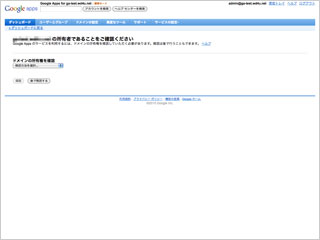
↑ ドメインの所有権を確認する方法を選択します。
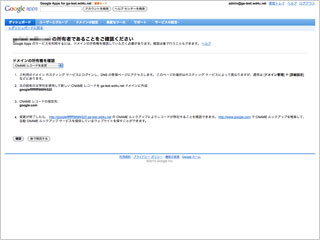
↑ ドメインの所有権確認方法で [ CNAME レコードを変更 ] を選択します。
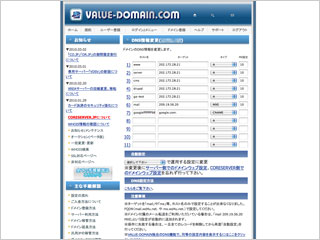
↑ VALUE DOMAIN で DNS の設定を追加します。
| ホスト名 | ターゲット | タイプ | MX 設定 | | ——– | ———– |:——:|:——-:| | google* | google.com. | CNAME | |
ドメイン所有権の確認が終わったら設定消しても良いのかな?
6. DNS の設定を変更
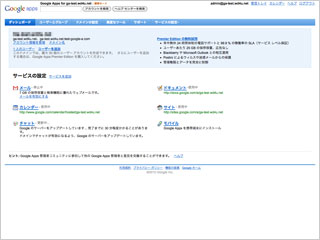
↑ メールを有効にするをクリック
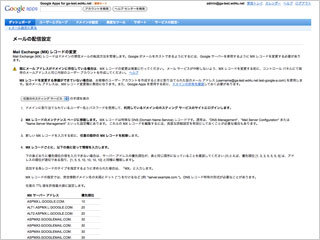
↑ 良く分かってませんが、メールのやり取りに Google のメールサーバを使うための方法が書いてあるらしい。
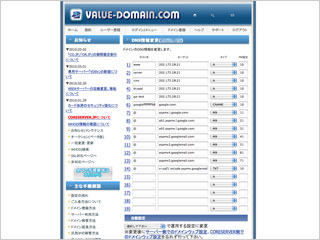
↑ VALUE-DOMAIN の管理画面で次のように設定します。
| ホスト名 | ターゲット | タイプ | MX 設定 | |:——–:| —————————————- |:——:|:——-:| | @ | aspmx.l.google.com. | MX | 10 | | @ | alt1.aspmx.l.google.com. | MX | 20 | | @ | alt2.aspmx.l.google.com. | MX | 20 | | @ | aspmx2.googlemail.com. | MX | 30 | | @ | aspmx3.googlemail.com. | MX | 30 | | @ | aspmx4.googlemail.com. | MX | 30 | | @ | aspmx5.googlemail.com. | MX | 30 | | @ | v=spf1 include:aspmx.googlemail.com ~all | TXT | 10 |
参考 : MX レコードの設定: Value-Domain – Google Apps ヘルプ
現在、Google Apps がドメインの MX レコードを確認中。← 今ココ
わかった事・調べてみる事 ———————————————————————-
– Google Apps Premier Edition 1 ユーザあたり年間 6,000 円 – 過去のメールをどうやって移行するの?
参考にさせてもらったページ ———————————————————————-
– Google Apps + 独自ドメインで自分だけのメールアドレス – Value Domain で Google Apps – Heartfield
ありがとうございます。
